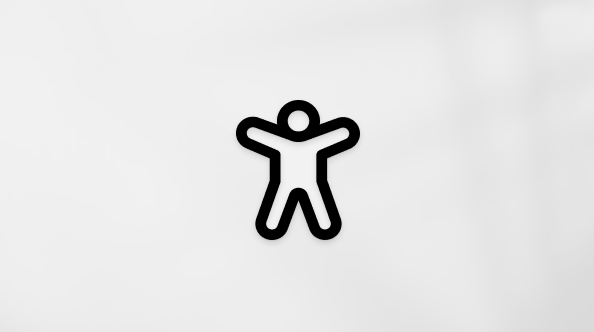Подключение устройств в Семейной безопасности
Applies To
Microsoft Family SafetyПодключите устройства семейной группы в приложении Microsoft Family Safety сегодня, чтобы воспользоваться ключевыми функциями Family Safety, такими как безопасность на диске, ограничения экранного времени и поиск члена семьи.
Важно: Функции определения местоположения и безопасности вождения в Microsoft Family Safety будут удалены. Дополнительные сведения.
-
Используя устройство, которое вы хотите подключить, перейдите в раздел Параметры Windows > Учетные записи > семья & другие пользователи (только другие пользователи в Windows 11).Открытие параметров
-
В разделе Семья & других пользователей (только другие пользователи в Windows 11) выберите своего члена семьи или выберите Добавить члена семьи или Добавить учетную запись.
-
Нажмите кнопку Разрешить. После входа это устройство будет отображаться как подключенное устройство.
Примечание: Убедитесь, что для члена вашей семьи задана роль "Standard пользователя" в Windows. Семейные функции могут работать неправильно, если роль члена вашей семьи задана как администратор на компьютере с Windows.
-
Нажмите кнопку Xbox, чтобы открыть гид.
-
Выберите Войти > Добавить.
-
Войдите в учетную запись Майкрософт члена семьи. Консоль должна появиться в разделе Подключенные устройства.
-
Откройте приложение Microsoft Family Safety.Загружать
-
Выполните вход и следуйте инструкциям, чтобы включить все разрешения приложения.
Примечание: Планшеты Android пока не поддерживаются.
-
Откройте приложение Microsoft Family Safety.Загружать
-
Выполните вход и следуйте инструкциям, чтобы включить все разрешения приложения.
Примечание: На iPhone или iPad поддерживаются только функции определения местоположения. Функции экранного времени пока недоступны.